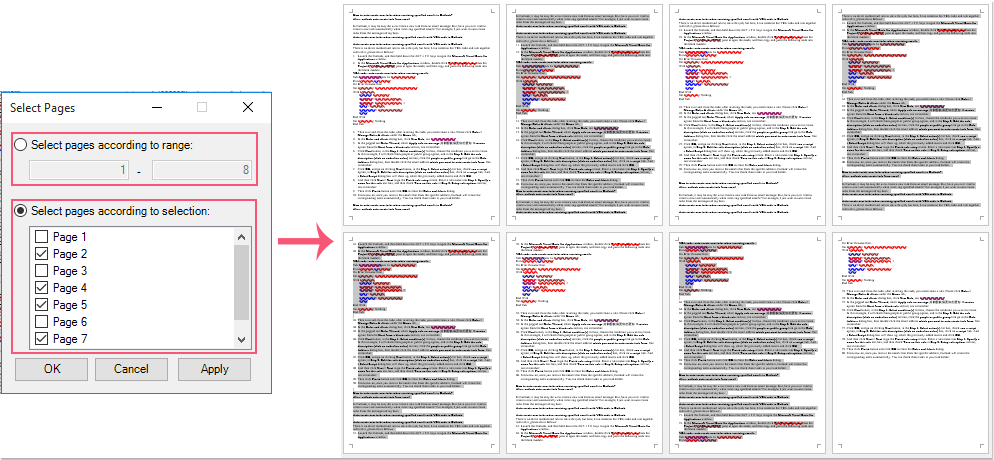Bagaimana cara menghapus beberapa halaman tertentu dalam dokumen Word?
Di dokumen Word, Anda dapat memilih konten halaman saat ini, lalu tekan tombol Delete untuk menghapus halaman saat ini dengan mudah. Tetapi, jika Anda perlu menghapus banyak halaman dari file Word yang besar, bagaimana Anda bisa menyelesaikannya dengan cepat?
Hapus berbagai halaman di dokumen Word dengan fitur Go To
Hapus beberapa halaman tertentu di dokumen Word dengan kode VBA
Hapus berbagai halaman di dokumen Word dengan fitur Go To
Jika Anda ingin menghapus serangkaian halaman berturut-turut dari dokumen Word, fitur Go To dapat membantu Anda.
1. Luncurkan dokumen Word yang ingin Anda hapus halamannya.
2. Lalu tekan F5 kunci untuk membuka Cari dan Ganti kotak dialog, di bawah pergi Untuk tab, klik Halaman dalam Pergi ke mana daftar kotak, lalu masukkan nomor halaman awal yang ingin Anda hapus, dan tekan Enter kunci untuk pergi ke halaman tertentu, lihat tangkapan layar:

2. Lalu, tutup ini Cari dan Ganti kotak dialog, dan tekan F8 untuk menyalakan Mode perpanjang.
3. Terus menekan F5 kunci untuk membuka Cari dan Ganti dialog, kali ini, masukkan nomor halaman akhir yang ingin Anda hapus, lalu tekan Enter kunci. Semua halaman dari 15 hingga 20 telah dipilih sekaligus. Lihat tangkapan layar:

4. Akhirnya, tekan Delete kunci langsung untuk menghapus halaman ini sekaligus.
Hapus beberapa halaman tertentu di dokumen Word dengan kode VBA
Untuk menghapus beberapa halaman tertentu dalam file Word yang tidak berurutan, kode VBA berikut dapat membantu Anda.
1. Tahan ALT + F11 kunci untuk membuka Microsoft Visual Basic untuk Aplikasi jendela.
2. Klik Menyisipkan > Modul, dan tempel kode berikut di Module Window.
Kode VBA: Hapus beberapa halaman tertentu di file Word:
Sub DeletePagesInDoc()
Dim xRange As Range
Dim xPage As String
Dim xDoc As Document
Dim xArr
Dim I, xSplitCount As Long
Application.ScreenUpdating = False
Set xDoc = ActiveDocument
xPage = InputBox("Enter the page numbers of pages to be deleted: " & vbNewLine & _
"use comma to separate numbers", "KuTools for Word", "")
xArr = Split(xPage, ",")
xPageCount = UBound(xArr)
For I = xPageCount To 0 Step -1
Selection.GoTo wdGoToPage, wdGoToAbsolute, xArr(I)
xDoc.Bookmarks("\Page").Range.Delete
Next
Application.ScreenUpdating = True
End Sub
3. Lalu tekan F5 kunci untuk menjalankan kode ini, dan kotak prompt muncul untuk mengingatkan Anda memasukkan nomor halaman yang ingin Anda hapus, pisahkan nomor halaman dengan koma, lihat tangkapan layar:

4. Dan kemudian, klik OK tombol, semua halaman yang Anda tentukan telah dihapus sekaligus.
|
Pilih beberapa halaman tertentu lalu hapus sekaligus:
Jika Anda ingin menghapus beberapa halaman spesifik dari dokumen Word yang besar, Kutools for Word's Pilih Halaman fitur ini dapat membantu Anda memilih halaman mana saja yang Anda butuhkan, lalu tekan Delete kunci untuk menghapusnya sekaligus.
Kutools for Word: dengan lebih dari 100 add-in Word yang praktis, gratis untuk dicoba tanpa batasan dalam 60 hari. Klik untuk Mengunduh dan uji coba gratis Sekarang! |
Alat Produktivitas Kantor Terbaik
Kutools for Word - Tingkatkan Pengalaman Kata Anda dengan Over 100 Fitur Luar Biasa!
🤖 Asisten AI Kutools: Ubah tulisan Anda dengan AI - Hasilkan Konten / Menulis Ulang Teks / Meringkas Dokumen / Menanyakan Informasi berdasarkan Dokumen, semuanya dalam Word
📘 Penguasaan Dokumen: Halaman Terpisah / Gabungkan Dokumen / Ekspor Pilihan dalam Berbagai Format (PDF/TXT/DOC/HTML...) / Konversi Batch ke PDF / Ekspor Halaman sebagai Gambar / Cetak Banyak File sekaligus...
✏ Pengeditan Isi: Temukan dan Ganti Batch di Banyak File / Ubah Ukuran Semua Gambar / Ubah Urutan Baris dan Kolom Tabel / Ubah Tabel menjadi Teks...
🧹 Bersih dengan Mudah: Menyapu Spasi Ekstra / Bagian Istirahat / Semua Header / Teks box / Hyperlink / Untuk alat penghapus lainnya, kunjungi kami Hapus Grup...
➕ Sisipan Kreatif: Memasukkan Seribu Pemisah / Kotak Centang / Tombol Radio / Kode QR / barcode / Tabel Garis Diagonal / Keterangan Persamaan / Keterangan gambar / Keterangan Tabel / Banyak Gambar / Temukan lebih lanjut di Sisipkan Grup...
🔍 Pilihan Presisi: Tepat halaman tertentu / tabel / bentuk / paragraf judul / Tingkatkan navigasi dengan lebih Pilih fitur...
⭐ Peningkatan Bintang: Navigasi dengan cepat ke lokasi mana pun / menyisipkan teks berulang secara otomatis / beralih antar jendela dokumen dengan mulus / 11 Alat Konversi...